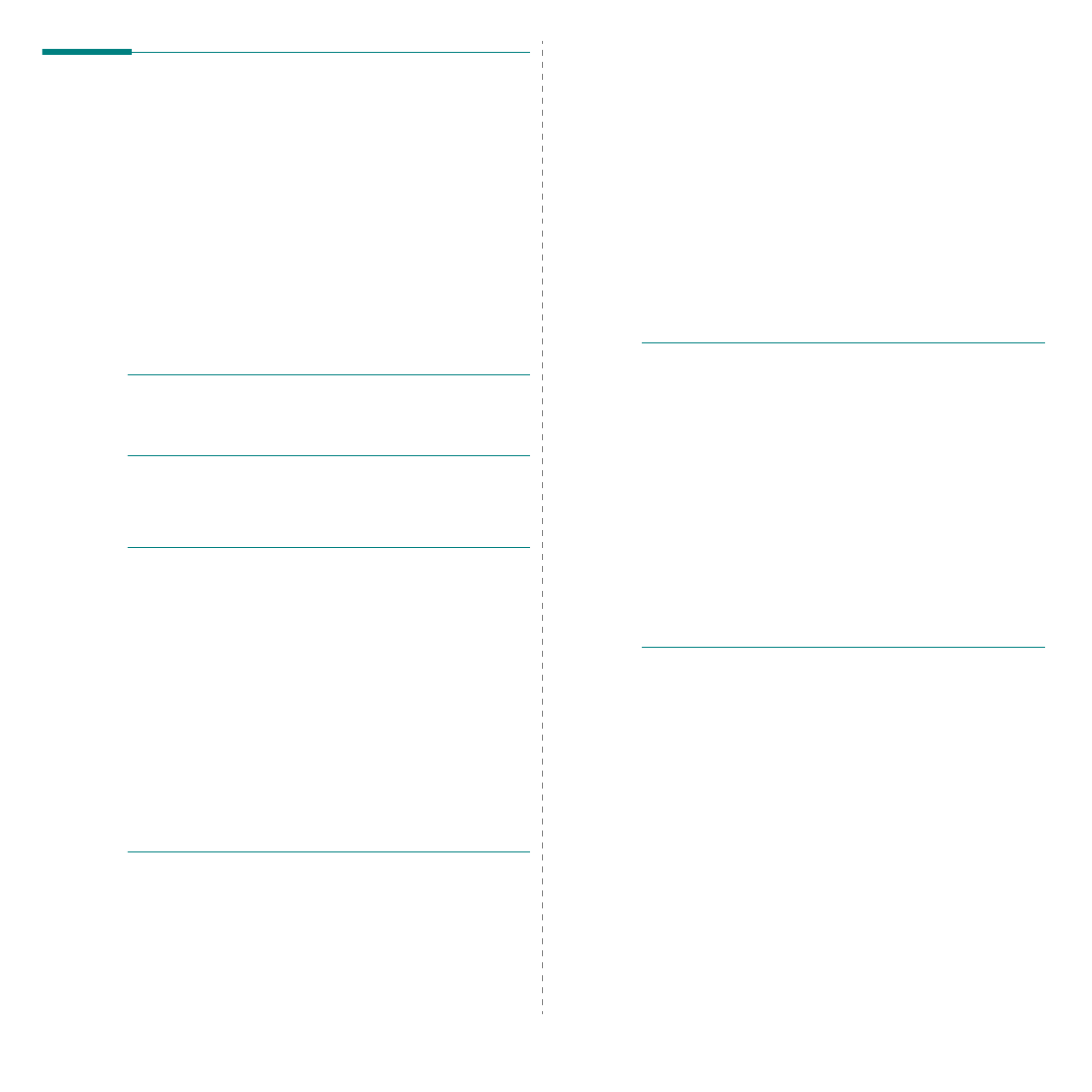
Использование
принтера
с
компьютером
Macintosh
44
Сканирование
Сканирование
документов
можно
осуществлять
с
помощью
программы
Image Capture
.
Операционная
система
Macintosh
предложит
запустить
программу
Image Capture
.
Сканирование
посредством
интерфейса
USB
1
Убедитесь
,
что
устройство
и
компьютер
включены
и
правильным
образом
соединены
друг
с
другом
.
2
Поместите
документ
на
стекло
экспонирования
лицевой
стороной
вниз
.
Или
загрузите
документ
(
документы
)
лицевой
стороной
вверх
в
автоподатчик
(
дуплексный
автоподатчик
).
3
Запустите
Applications
и
щелкните
Image Capture
.
П
РИМЕЧАНИЕ
.
Если
появляется
сообщение
«
No Image
Capture device connected
»,
отключите
и
снова
подключите
кабель
USB.
Если
устранить
проблему
не
удается
,
обратитесь
к
файлу
справки
Image Capture
.
4
Задайте
настройки
сканирования
с
помощью
данной
программы
.
5
Отсканируйте
и
сохраните
изображение
.
П
РИМЕЧАНИЕ
.
•
Дополнительную
информацию
об
использовании
программы
Image Capture
см
.
в
файле
справки
Image Capture
.
•
Чтобы
выполнить
сканирование
с
помощью
дуплексного
автоподатчика
,
воспользуйтесь
TWAIN-
совместимыми
программами
.
•
Сканирование
также
можно
осуществлять
с
использованием
TWAIN-
совместимого
программного
обеспечения
,
например
,
Adobe Photoshop.
•
Порядок
сканирования
зависит
от
конкретного
TWAIN-
совместимого
программного
обеспечения
.
Обратитесь
к
руководству
пользователя
,
прилагаемому
к
программному
обеспечению
.
•
Если
не
удается
произвести
сканирование
с
помощью
программы
Image Capture
,
обновите
систему
Mac OS
до
последней
версии
.
Программа
Image Capture
корректно
работает
в
системах
Mac OS
версии
10.3.9
и
выше
и
Mac OS
10.4.7
и
выше
.
Сканирование
по
сети
1
Убедитесь
,
что
компьютер
и
устройство
включены
.
2
Поместите
документ
на
стекло
экспонирования
лицевой
стороной
вниз
.
Или
загрузите
документ
(
документы
)
лицевой
стороной
вверх
в
автоподатчик
(
дуплексный
автоподатчик
).
3
Запустите
Applications
и
щелкните
Image Capture
.
4
Откройте
меню
Devices
и
выберите
пункт
Browse Devices
.
5
В
MAC OS X 10.4:
Выберите
в
качестве
параметра
TWAIN devices
используемое
устройство
.
Убедитесь
,
что
флажок
Use
TWAIN software
установлен
,
и
нажмите
кнопку
Connect
.
В
MAC OS X 10.5~10.6:
Убедитесь
,
что
флажок
Connected
в
списке
Bonjour
Devices
установлен
напротив
вашего
устройства
.
Чтобы
выполнять
сканирование
с
помощью
TWAIN,
обратитесь
к
процедуре
для
MAC OS X 10.4,
описанной
выше
.
6
Задайте
настройки
сканирования
с
помощью
данной
программы
.
7
Отсканируйте
и
сохраните
изображение
.
П
РИМЕЧАНИЕ
.
•
Дополнительную
информацию
об
использовании
программы
Image Capture
см
.
в
файле
справки
Image Capture
.
•
Чтобы
выполнить
сканирование
с
помощью
дуплексного
автоподатчика
,
воспользуйтесь
TWAIN-
совместимыми
программами
.
•
Сканирование
также
можно
осуществлять
с
использованием
TWAIN-
совместимого
программного
обеспечения
,
например
,
Adobe Photoshop.
•
Порядок
сканирования
зависит
от
конкретного
TWAIN-
совместимого
программного
обеспечения
.
Обратитесь
к
руководству
пользователя
,
прилагаемому
к
программному
обеспечению
.
•
Если
не
удается
произвести
сканирование
с
помощью
программы
Image Capture
,
обновите
систему
Mac OS
до
последней
версии
.
Программа
Image Capture
корректно
работает
в
системах
Mac OS
версии
10.3.9
и
выше
и
Mac OS
10.4.7
и
выше
.
Настройка
параметров
сканирования
в
диспетчере
сканирования
Можно
просмотреть
информацию
о
программе
Диспетчер
сканирования
и
состоянии
установленного
драйвера
сканирования
.
Также
можно
изменить
параметры
сканирования
и
добавить
или
удалить
папки
,
в
которых
сохраняются
отсканированные
документы
при
сканировании
на
компьютер
,
при
помощи
программы
Диспетчер
сканирования
.
1
Выберите
в
меню
Smart Panel
,
расположенном
в
строке
состояния
,
пункт
Диспетчер
сканирования
.
2
Настройки
сканирования
позволяет
менять
место
сохранения
и параметры
сканирования
,
добавлять
или
удалять
приложения
и менять
формат
файлов
.
Изменить
устройство
сканирования
можно
при
помощи
функции
Изменить
порт
(
в
локальном
или
сетевом
режиме
).
3
По
завершении
настроек
нажмите
OK
.





















































































































































































































































